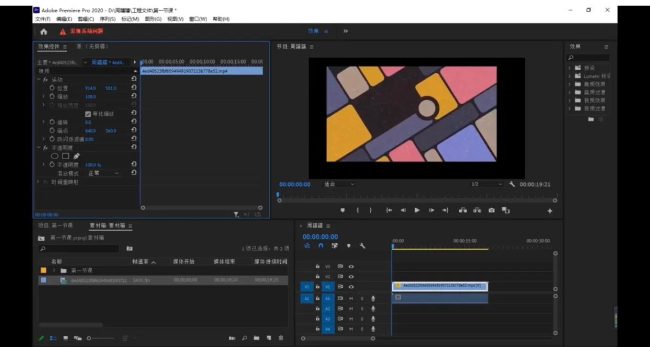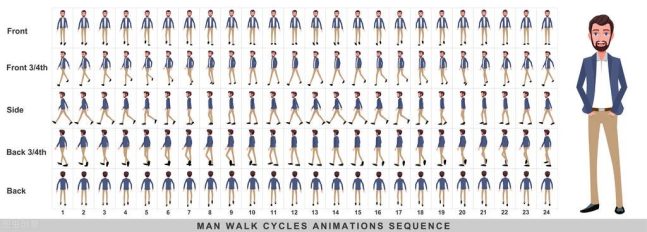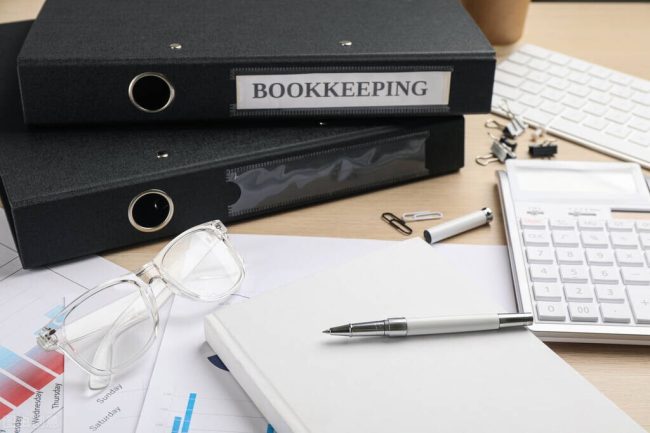大家好,在介绍pr5大面板之前呢,我们需要先了解图片和视频的关系。
帧:(fps)帧速率,指画面在每秒传输的帧数,通常用的帧速率为25,也就是一秒钟25张图片
分辨率:指用于度量图像内数据量多少的参数,经常看到720×576或1080×1920,是指在横向和纵向的参数,参数越大在发的荧幕也会清晰,反之也会模糊

ar能够做些什么:特效、调色处理,封面制作,电视栏目包装以及影视片头的包装
首先
1,打开pr之前要做两件事
1.1,建立两个空文件夹用来存放文件,我这里设置为工程文件和素材文件,大家也可以参考,
1.2,建立好文件夹后期一定不要随意更改文件夹名字,否则里面的内容会出现问题
2,认识pr的五大面板
2.1项目:建立序列和存档序列
2.2时间轴:剪辑素材操作区
2.3节目剪视频:剪辑后效果显示,我们后面就称为预览区
2.4效果:顾名思义,就是给素材添加效果,后期会讲到
2.5效果控件:可以更改素材参数,所有的参数都在效果控件操作
项目面板
1.导入素材的三种方式
1.1,双击项目面板空白区域,选择添加的素材
1.2,右击鼠标,找到(导入),把需要的素材添加进来
1.3,打开文件夹,单机鼠标左键不放拖到项目面板松开
以上三种方式都可以将素材导入进来,素材可以是单个文件也可以是整个文件夹,看自己需要,导入文件夹pr在项目面板同样也会以文件夹形式出现,单机文件左边大于符号就可以看到里面的所有素材,双击可以显示素材内容
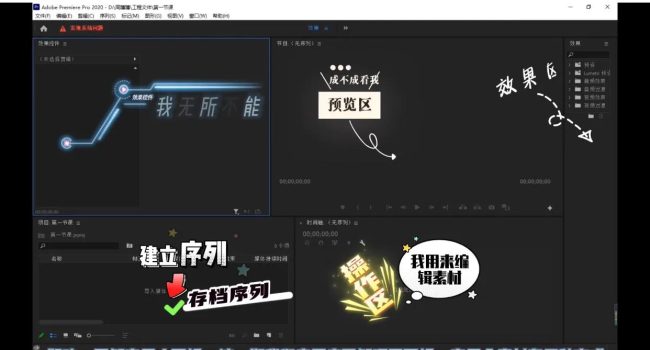
2,项目面板图标
左下第一,锁定图标,保持默认就好
左下第二,列表形式展示素材,正常会用这个,看着方便
左下第三,图标形式展示素材,可以看到素材全部内容,如果是文件要双击,在左上角出现新的文件夹,打开后会显示这个文件里所有素材,左下第五个按钮可以缩放列表详情,右边对话框可以上下拖动,
左下第四,个人觉得不是很常用,当选择它的时候你的素材文件可以随意拖动,把它放在你喜欢的位置,如果素材比较多,这个功能就不太实用了,
一般剪辑的时候我们保持第二个默认就好
右下第一第二用的用的很少,后期用到再介绍
右下第三,相当于新建文件夹,素材太多可以用它新建一个文件夹,把素材分类,这样整个操作界面会更加清晰
右下第四比较重要,点击它会发现很多参数,每个参数都有它的功能,这期课程我们主要学习(序列),大家可以理解为分辨率,一个序列就是一个视频,序列是我们这个视频最开始的设置,我们可以通过序列设置这个视频的参数,打开序列后我们可以设置一个以及常用的视频格式,点击设置我们只需要更改五个参数,首先把编辑模式改为(自定义),然后时基,也就是我们前面讲的帧数,我们把它改为25就好,因为视频的最低参数是每秒25张图片,所以我们改为25就好了,接下来是帧大小,也就是分辨率,做自媒体经常会用到的,这里我们以后都用1080×1920,再下来像素长宽比,有很多参数,有电影的荧幕的,我们设为方形像素就好,最后场次选择无场就可以了。最后点击左下角保存预设,给这个序列改个名字点击确定
创建好序列我们就可以正式开始剪辑我们的视频了,把需要剪辑的素材放到操作区剪辑